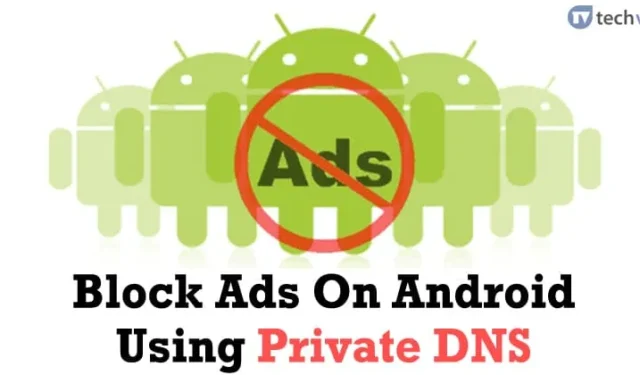
Admettons-le : les publicités sont quelque chose que nous détestons tous. Non seulement les publicités nous agacent, mais elles gâchent également notre expérience de visionnage de vidéos ou de navigation sur le Web. De plus, si votre téléphone contient un logiciel publicitaire, cela peut affecter la durée de vie et les performances de la batterie.
Lors du blocage des publicités à l’échelle du système, le rooting semble une option, mais les utilisateurs rootent rarement leurs appareils. En outre, l’enracinement entraîne des risques tels que le blocage du téléphone, les problèmes de sécurité, etc.
Et si je vous disais que vous pouvez supprimer les publicités de votre Android sans obtenir un accès root ? Ceci est possible avec l’option DNS privé d’Android. Google a déjà introduit une nouvelle fonctionnalité connue sous le nom de « DNS privé » ou DNS sur TLS sur Android Pie.
Pour ceux qui ne le savent pas, il s’agit d’une fonctionnalité qui permet aux utilisateurs de modifier ou de se connecter facilement à différents DNS sur Android. L’option DNS privé d’Android Pie permettra aux utilisateurs de définir n’importe quel serveur DNS particulier pour les réseaux WiFi et mobiles en un seul endroit plutôt que de le modifier un par un. Ainsi, pour bloquer les publicités sur Android, vous devez passer à Adguard DNS.
Qu’est-ce qu’Adguard DNS ?
Selon le site officiel, AdGuard DNS est un moyen infaillible de bloquer les publicités Internet qui ne nécessitent pas l’installation d’applications. C’est gratuit et compatible avec tous les appareils. L’essentiel d’AdGuard DNS est que vous bénéficiez d’un blocage des publicités sans racine à l’échelle du système sur les appareils Android.
Cela signifie que vous n’avez plus besoin de rooter votre appareil ou de jouer avec les indicateurs Chrome pour désactiver les publicités sur Android. Ainsi, dans cet article, nous partagerons une méthode de travail qui vous aidera à bloquer les publicités en utilisant le DNS privé sur Android.
Comment bloquer les publicités sur Android à l’aide d’un DNS privé
Veuillez vous assurer que votre téléphone fonctionne sous Android 9 Pie ou version ultérieure. S’il fonctionne sur Pie, suivez quelques étapes simples ci-dessous.
1. Tout d’abord, ouvrez le tiroir de votre application Android et appuyez sur Paramètres.
2. Sous l’onglet Paramètres, vous devez sélectionner Réseau et amp; Internet ou sans fil et amp; Réseaux.
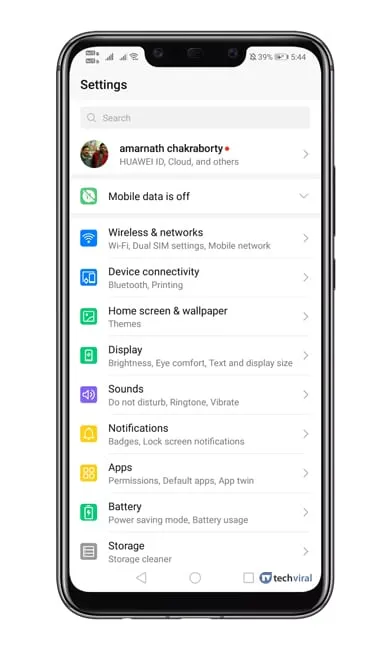
3. Sous le réseau & Paramètres Internet, sélectionnez DNS privé.
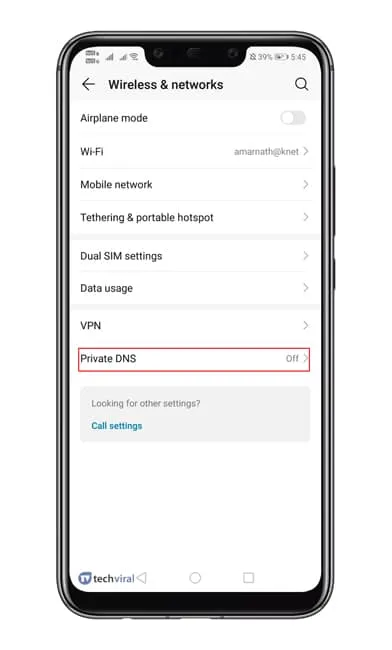
4. Maintenant, vous devez sélectionner l’option Configurer le DNS privé.
5. Sous le nom d’hôte, saisissezdns.adguard.com
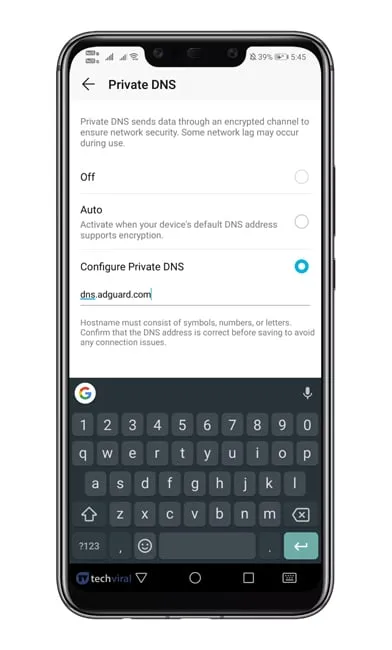
6. Enregistrez les paramètres et ouvrez le navigateur Google Chrome.
7. Dans la barre d’URL, saisissez Chrome://flags et appuyez sur Entrée.
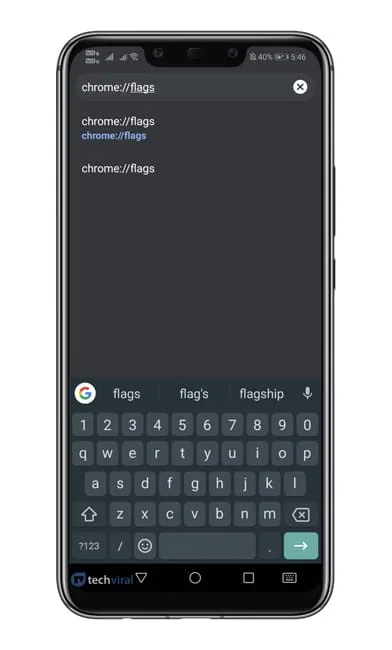
8. Recherchez maintenant « DNS » et désactivez l’option DNS asynchrone.
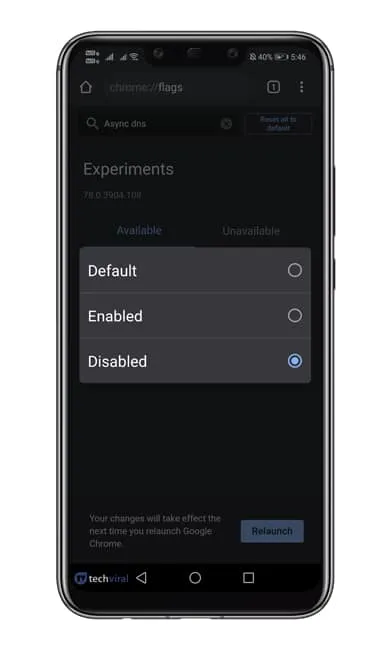
9. Maintenant, entrez chrome://net-internals dans la barre d’URL et appuyez sur Entrée.
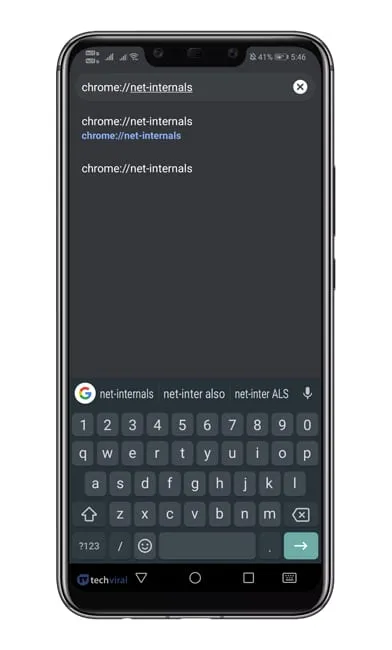
10. Sélectionnez l’onglet DNS et appuyez sur l’option Vider le cache.
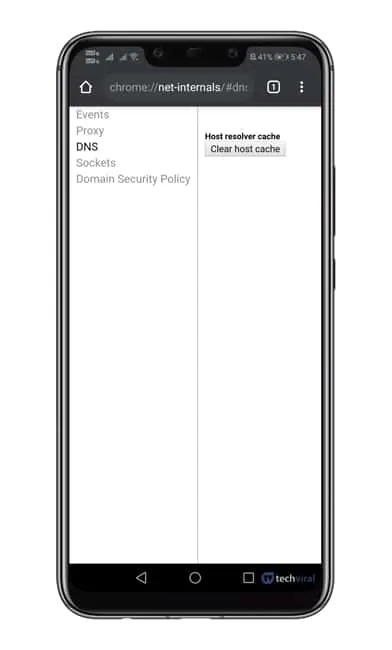
C’est ça! Vous avez terminé! Maintenant, redémarrez votre navigateur Chrome pour appliquer les modifications.
Bloquer les publicités sur Android à l’aide du commutateur DNS
DNS Switch est essentiellement une application Android qui vous permet de bloquer les publicités à l’échelle du système. Vous pouvez utiliser l’application DNS Switch pour changer instantanément d’adresse DNS sur votre appareil Android.
DNS Switch dispose de nombreux serveurs DNS publics que vous pouvez activer d’un simple toucher. Ainsi, pour bloquer les publicités, vous devez télécharger l’application DNS Switch et activer le DNS AdGuard sur Android.
1. Télécharger et télécharger installez l’application DNS Switch sur votre smartphone Android.
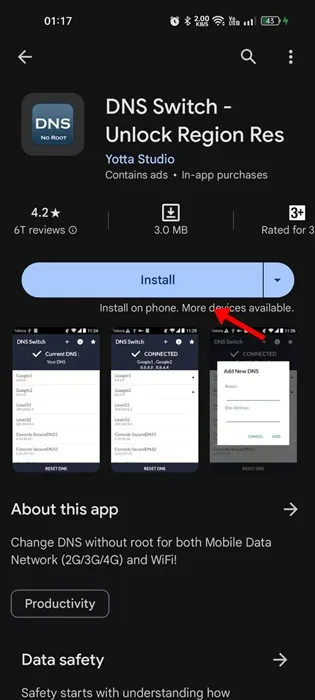
2. Une fois l’application installée, ouvrez-la et appuyez sur OK.
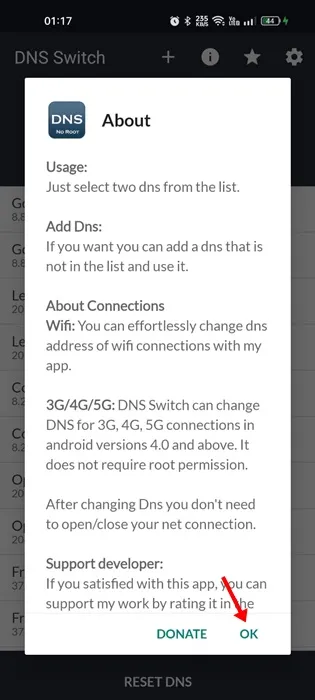
3. Maintenant, vous trouverez différents préréglages DNS. Recherchez AdGuard1 et AdGuard2.
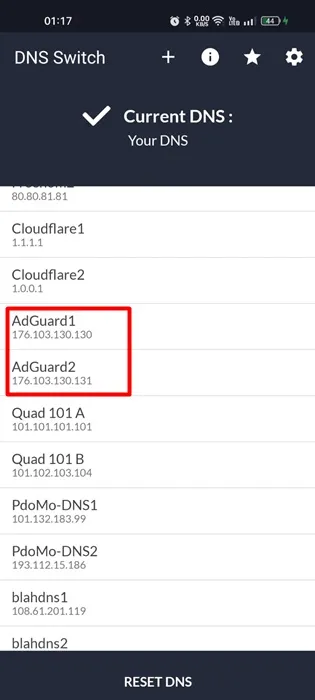
4. Une fois que vous avez sélectionné les deux, vous verrez une invite vous demandant d’autoriser l’application DNS Switch à créer un VPN. Appuyez sur Autoriser.
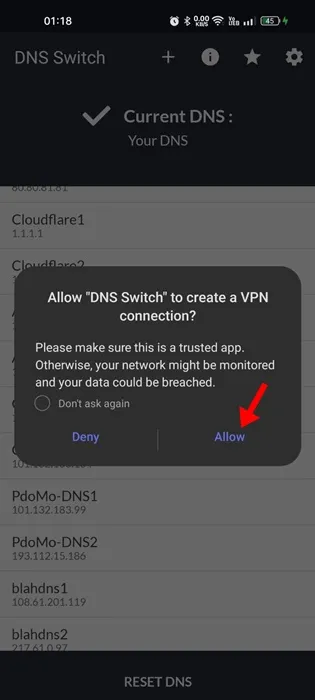
C’est ça! L’application démarrera immédiatement une connexion VPN et activera le DNS AdGuard sur votre appareil Android. Vous verrez désormais moins de publicités qu’auparavant lorsque vous naviguez sur le Web ou utilisez des applications/jeux.
Meilleur DNS pour bloquer les publicités Android
Comme le DNS Adguard, il existe de nombreux autres fournisseurs DNS pour la confidentialité. Vous pouvez également utiliser d’autres DNS pour bloquer les publicités sur votre Android. Ci-dessous, nous avons répertorié quelques-uns des meilleurs DNS pour le blocage AD sur les smartphones Android.
1. LibreDNS
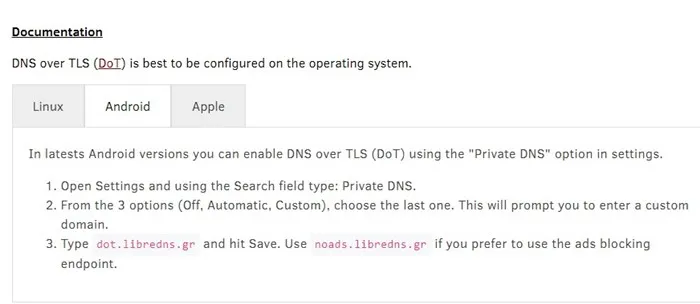
LibreDNS est un fournisseur DNS public de la liste qui bloque les publicités et contourne certaines restrictions. C’est un excellent serveur DNS si vous souhaitez une sécurité renforcée lors de la navigation dans l’application.
Configurer LibreDNS pour bloquer les publicités sur Android est assez simple. Suivez les étapes que nous avons partagées ci-dessus et définissez noads.libredns.gr dans le champ Configurer le DNS privé.
2. Contrôle D
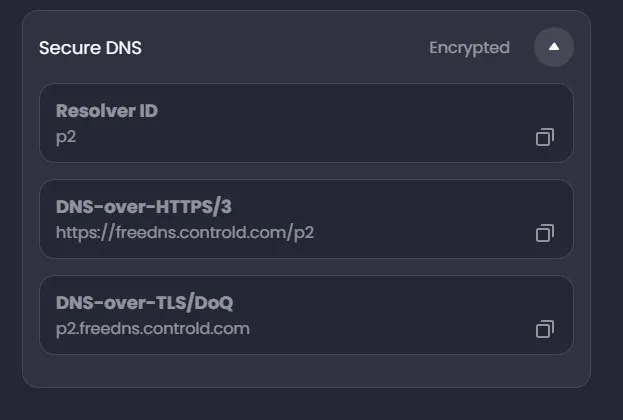
Control D est un autre excellent fournisseur DNS public qui prétend empêcher les publicités, les logiciels malveillants et les trackers d’accéder à votre smartphone ou ordinateur.
Il dispose de serveurs DNS dédiés pour les publicités et les campagnes publicitaires. blocage des trackers, déblocage des réseaux sociaux, filtrage de contenu, etc. Si vous souhaitez bloquer les publicités, ajoutez p2.freedns.controld.com à la configuration DNS privé.
3. SuivantDNS
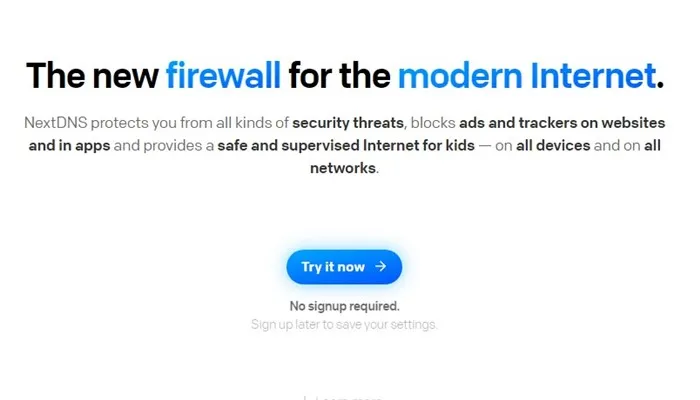
NextDNS prétend protéger votre appareil contre toutes sortes de menaces de sécurité sur le Web. Il peut bloquer les sites Web, les publicités et les trackers malveillants, filtrer le contenu, etc.
Le DNS privé de NextDNS est même capable de bloquer les logiciels malveillants et les attaques de phishing, le cryptojacking, etc. Cependant, pour obtenir son adresse de serveur DNS, vous devez créer un compte et configurer vos paramètres.
Une fois cela fait, vous devez télécharger l’application NextDNS, puis configurer l’application pour activer le serveur DNS.
Voici quelques-uns des meilleurs DNS pour le blocage des publicités sur Android. Assurez-vous de les utiliser pour supprimer les publicités des pages Web, des applications et des jeux sur votre smartphone Android.
Autres moyens de bloquer les publicités sur Android ?
Outre la configuration d’un DNS privé pour bloquer les publicités sur Android, vous pouvez utiliser un navigateur Web doté d’une fonctionnalité de blocage des publicités.
De nos jours, la plupart des navigateurs Android comme Opera, Microsoft Edge, Brave Browser et Firefox Focus disposent tous d’une fonctionnalité de blocage de publicités qui détecte et détecte automatiquement les publicités. bloque les publicités des pages Web.
Nous avons déjà partagé une liste des meilleurs navigateurs Adblock pour Android. Assurez-vous de parcourir ce guide et de choisir le navigateur Web qui correspond à vos besoins.
Adguard DNS ne bloquera pas toutes les publicités, mais il bloquera les plus ennuyeuses. La méthode partagée ci-dessus supprimerait les publicités de chaque page Web. J’espère que cet article vous a aidé! S’il vous plaît, partagez-le également avec vos amis. Si vous avez des doutes, faites-le nous savoir dans la zone de commentaires ci-dessous.




Laisser un commentaire